4 pasos básicos para importar productos en Magento 2 (Guía de productos de importación de Magento)
Publicado: 2022-05-17Magento 2.0 es una plataforma efectiva para la gestión de inventario que le brinda procesos de importación simplificados para ahorrar tiempo y evitar errores y pérdida de datos. La función de importación de Magento le permite importar todos los datos de productos, incluidos productos, imágenes de productos, datos de precios avanzados, datos de clientes y datos de direcciones de clientes. Con la sección Importar, puede agregar o actualizar los productos, reemplazar datos existentes y eliminar entidades. En este artículo, le mostraremos cómo importar productos en Magento 2 con 4 simples pasos.
- 1. La estructura del archivo CSV
- 2. Cómo importar productos en Magento 2
- 3. Cómo ver el historial de importaciones
- 4. Cómo importar imágenes de productos
El archivo CSV es el único formato de archivo para la importación de productos en Magento 2. Para ejecutar los procesos de manera efectiva, debe tomar nota de lo siguiente.
1. La estructura del archivo CSV
En Magento 2, el tamaño predeterminado del archivo de importación es de 2M como máximo . Para actualizar el archivo exactamente, debe conocer la descripción detallada de la columna en la estructura del archivo CSV .
- sku : una identificación utilizada como atributo clave del producto en el núcleo de Magento 2. Es único para cada producto. SKU puede contener dígitos y letras sin espacios y se separa con guiones bajos (_) y guiones (-).
- store_view_code : un código de vista de tienda asociado. La columna no tendrá datos si una tienda o sitio web asociado tiene un solo subelemento.
- atributo_conjunto_código : define el producto para un conjunto de atributos específico o una plantilla de producto. Debe crear y organizar un conjunto de atributos antes de importar productos.
- update_attribute_set : define si el conjunto de productos se actualiza para el producto durante el producto de importación/exportación de Magento 2.
- product_type : el tipo de productos importados. Utilizar solo letras minúsculas (simples, configurables, agrupadas, etc.). Puede aprender claramente sobre los tipos de productos de Magento con los tutoriales para principiantes .
- categorías : las categorías de productos de Magento 2 son diferentes de las de Magento 1. En este sistema, se utilizan ID de categoría separados por comas y se requieren los nombres completos de las categorías asignadas, incluida la ruta completa.
- product_websites : un código de sitio web de producto asociado. Utilice letras minúsculas únicamente (p. ej., "base").
- nombre – un nombre de producto
- descripción – una descripción del producto con color, forma, tamaño,…
- short_description – una breve descripción de un producto. La descripción y la descripción breve pueden incluir etiquetas HTML válidas.
- peso – peso de un producto. Utilice siempre el siguiente formato 1.00000.
- product_online : habilita o deshabilita productos. Utilice 1 o 0, respectivamente.
- tax_class_name : una clase de impuestos del producto. Permite el uso de letras mayúsculas y espacios, como en el backend de Magento 2, por ejemplo, "Bienes sujetos a impuestos"
- visibilidad : visibilidad de un producto, por ejemplo, "Catálogo, Búsqueda", "No visible individualmente", etc.
- precio – un precio de un producto, por ejemplo,. 36.000.
- precio_especial – un precio de producto especial
- special_price_from_date : la fecha de inicio cuando se aplica el precio especial, por ejemplo, '2022-01-02 11:22:30'.
- special_price_to_date : la última fecha en que se aplica el precio especial, por ejemplo, '2022-05-02 11:22:30'.
- url_key : una clave de URL del producto. Si hay un campo vacío, se configura automáticamente un valor basado en el nombre de un producto.
- meta_title – un metatítulo de un producto
- meta_keywords – palabras clave meta del producto
- meta_description – una meta descripción del producto
- base_image : la imagen del producto clave. Debe cargarse en /pub/media/import. Por ejemplo, la ruta de /sample_data/a/b/ab02-gray-0.jpg tiene la siguiente estructura: /pub/media/import/sample_data/a/b/ab02-gray-0.jpg. Además, puede usar una URL directa de una imagen, como http://site.com/images/some_image.jpg.
- base_image_labe l – una etiqueta de una imagen de producto base
- small_image : un nombre y una ruta relacionados con la imagen de un producto pequeño. También debe cargarse en /pub/media/import.
- small_image_label : una etiqueta de una imagen de producto pequeña
- thumbnail_image : un nombre y una ruta asociados con una imagen de producto en miniatura. La imagen también debe cargarse en /pub/media/import.
- qty : indica la cantidad de producto que está en stock.
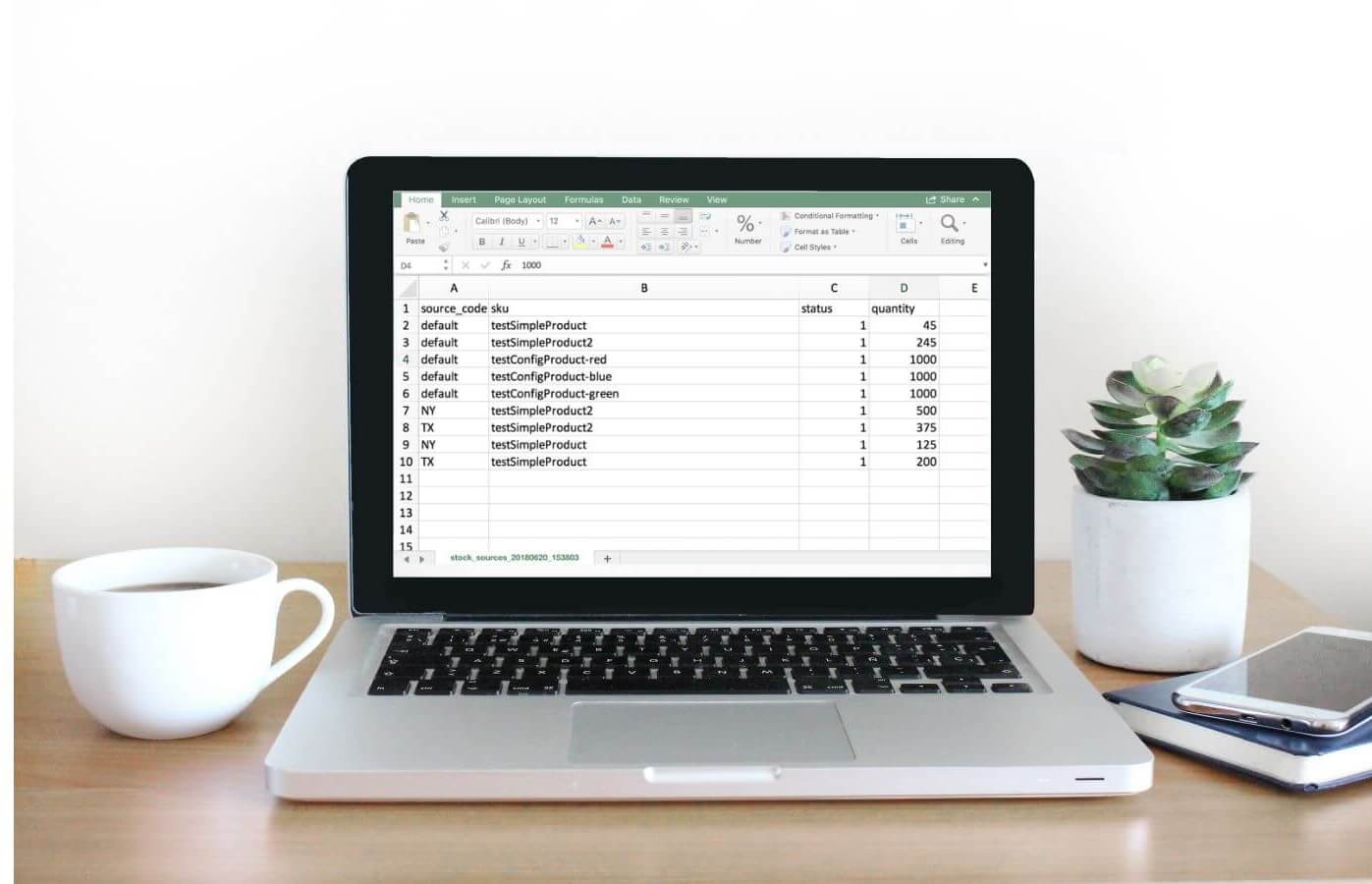
El tamaño predeterminado de un archivo CSV es de 2M como máximo.
2. Cómo importar productos en Magento 2
2.1. Paso 1: preparar datos
Para importar productos, asegúrese de que sus datos estén listos siguiendo los siguientes pasos:
- En la barra de herramientas de administración, seleccione Sistema > Transferencia de datos > Importar
- En la ventana Configuración de importación , establezca Tipo de entidad en "Productos"
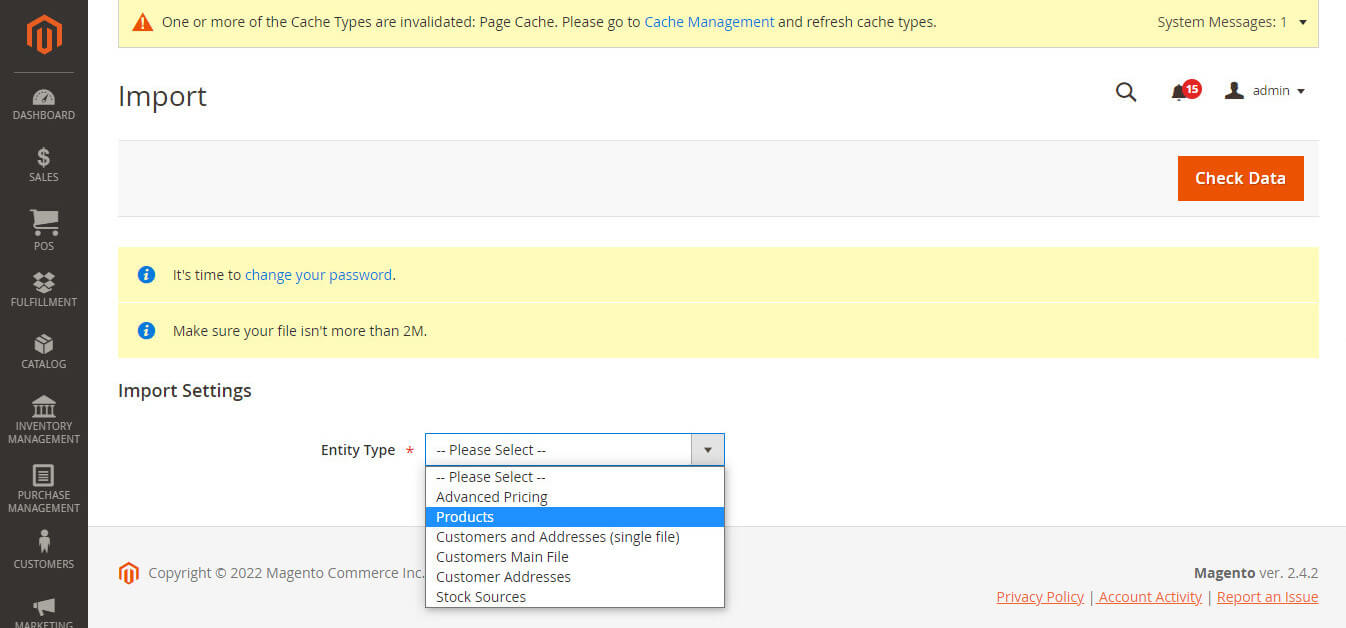
En la ventana Configuración de importación, seleccione Tipo de entidad en "Productos"
3. Una vez que haya seleccionado el Tipo de entidad de productos , haga clic en Descargar archivo de muestra .
4. Abra el archivo de muestra en su PC. El archivo tiene el diseño como se muestra a continuación.

El diseño del archivo de importación.
5. Revisa la estructura cuidadosamente y síguela para completar correctamente tu propia ficha de producto. Puede consultar la explicación de la estructura en la Parte 1. Recuerde que el tamaño de su archivo de importación no supera los 2M.
6. Si los datos de importación incluyen rutas a imágenes de productos, debe cargar la imagen en la ubicación adecuada. La ubicación predeterminada en el servidor Magento es pub/media/import . Si las imágenes residen en un servidor externo, debe usar la URL completa del directorio que contiene las imágenes.
2.2. Paso 2: configurar el comportamiento de importación
- En la ventana Importar comportamiento, seleccione una de las acciones:
- Agregar/Actualizar,
- Reemplazar datos complejos existentes,
- Eliminar entidades.
- Para determinar el error encontrado al importar datos, seleccione Detener en caso de error u Omitir entradas de error.
- En el campo Recuento de errores permitidos , escriba una cantidad de errores para pausar el proceso de importación. El número predeterminado es 10.
- En los campos Separador de campo y Separador de valores múltiples, use el valor predeterminado como "," porque el separador predeterminado en el archivo CSV es una coma. Si desea utilizar otro carácter, asegúrese de que los datos del archivo CSV coincidan con el carácter que especifique.
- Si desea encerrar cualquier carácter especial que pueda encontrarse como una secuencia de escape, marque la casilla de verificación Campos adjuntos.
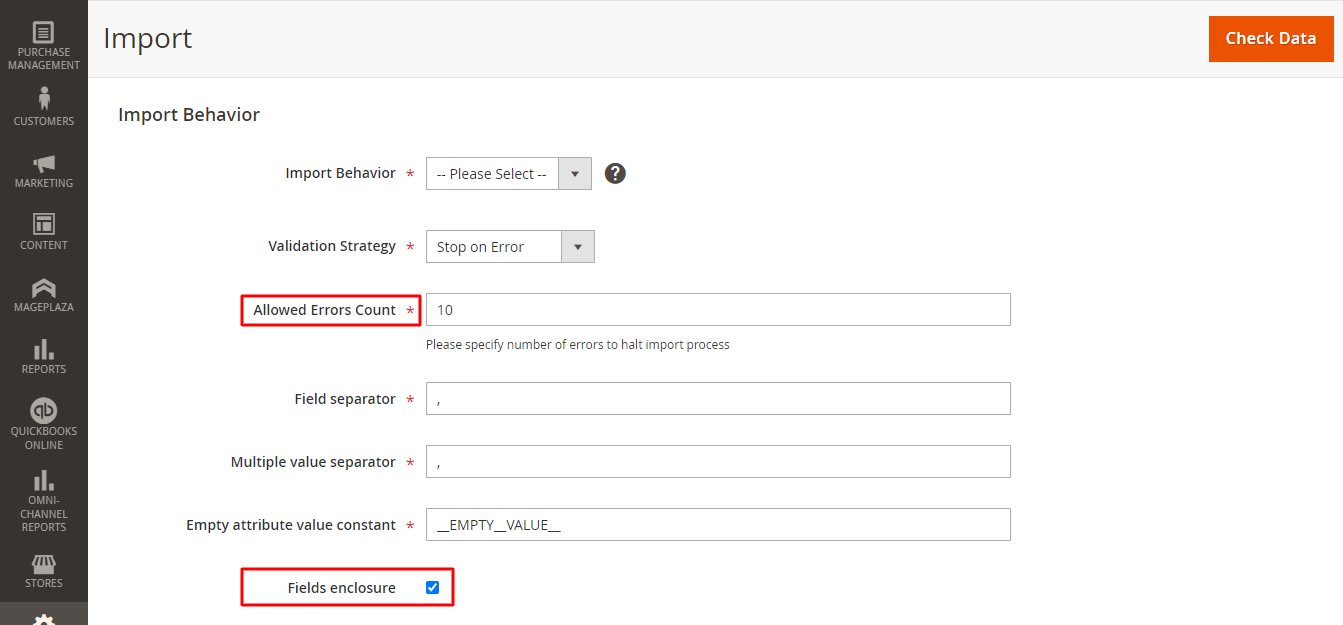
Marque la casilla de verificación Campos adjuntos
2.3. Paso 3: importar el archivo CSV del producto
Sigamos estos pasos:

- En la ventana Archivo para importar, haga clic en el botón Elegir archivo y seleccione su archivo CSV en la PC > haga clic en Abrir,
- En el campo Directorio de archivos de imágenes , acceda a la ruta relativa a la ubicación en el servidor Commerce o el servidor Magento que contiene las imágenes cargadas con 2 opciones:
- Para Tipo "Servidor local" , utilice una ruta relativa a <directorio raíz de Magento>/var/import/images, por ejemplo, product_images, import_images/batch1. Por ejemplo, en el caso de product_images, los archivos deben ubicarse en la carpeta <directorio raíz de Magento>/var/import/images/product_images.
- Si el almacenamiento remoto está activado, en el caso de product_images, los archivos deben ubicarse en la carpeta <Almacenamiento remoto>/var/import/images/product_images.
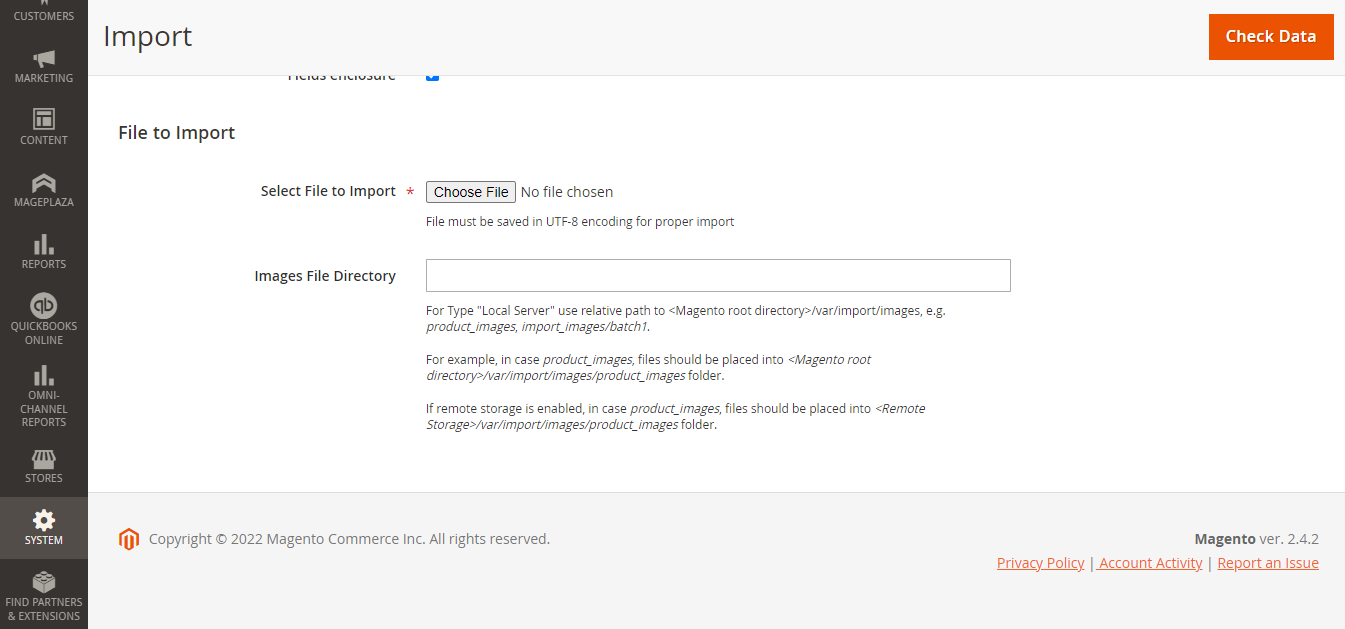
Importar identificación de archivos en Magento 2
2.4. Paso 4: Complete la importación de datos
Para finalizar el proceso de productos de importación de Magento, es necesaria una doble verificación.
- En la esquina superior derecha, haga clic en el botón Verificar datos,
- Espere unos momentos hasta que se complete el proceso de validación.
- Si los datos de importación son válidos, recibirá un mensaje de confirmación, luego haga clic en Importar.
- Si el archivo de importación no es válido, la lista de problemas se informará en el mensaje. Debe corregir todos los errores para cambiar el estado de importación a válido. Puede consultar el artículo de problemas populares de Magento para encontrar la mejor solución.
- Cuando la importación sea exitosa, recibirá un mensaje informándole de su finalización. Y su proceso de importación finaliza.
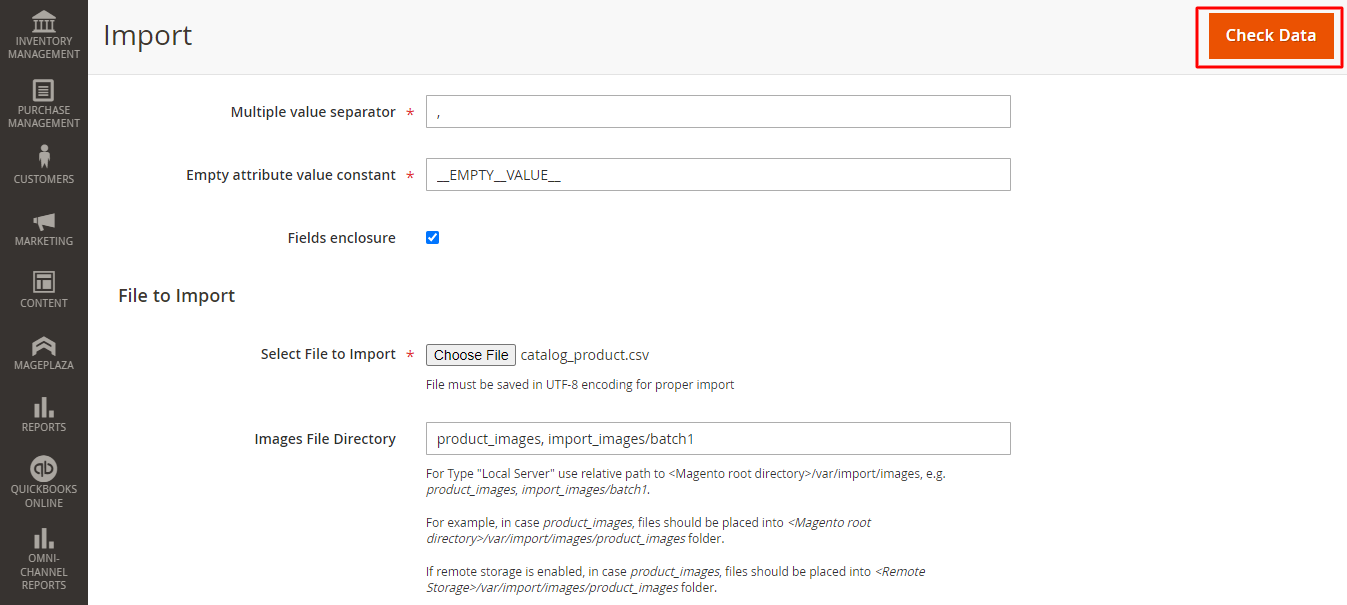
Haga clic en el botón Verificar datos para completar el proceso
3. Cómo ver el historial de importaciones
Ahora es el momento de ver su historial de importación. Sigamos este camino para abrir los datos.
En la barra de herramientas de administración, seleccione Sistema > Transferencia de datos > Historial de importación.
La tabla de detalles del historial de importación le mostrará todas las acciones de su importación o exportación.
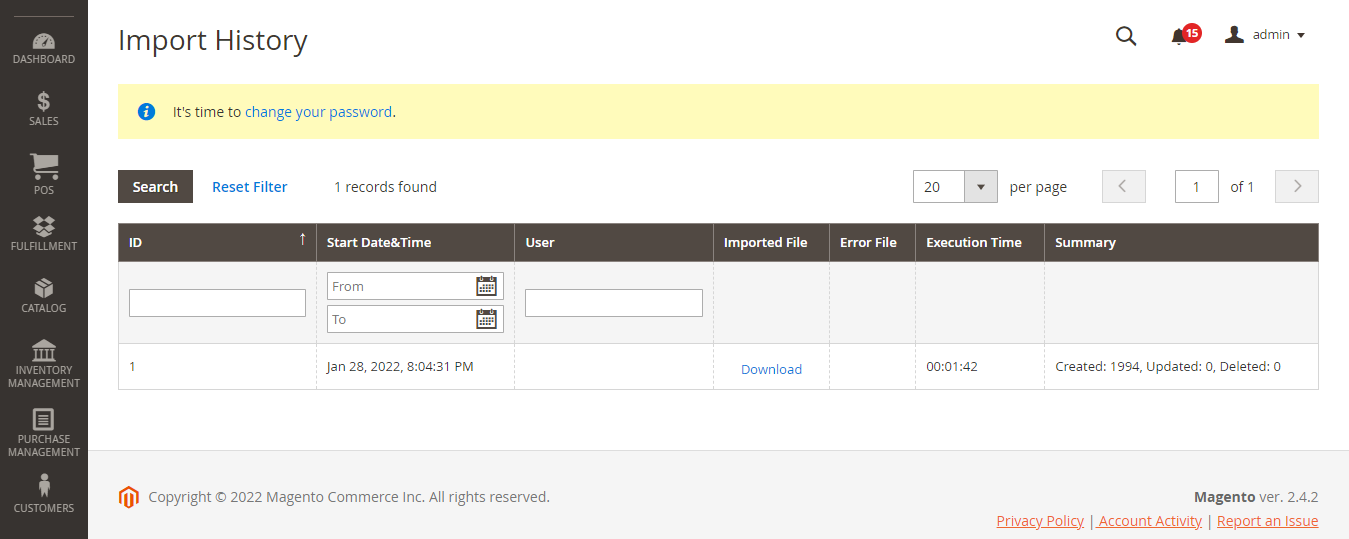
4. Cómo importar imágenes de productos
Para cargar imágenes, necesita credenciales de inicio de sesión y permisos correctos para acceder a la carpeta correcta:
- Para usuarios de Adobe Commerce: necesita acceso a la carpeta Commerce en el servidor.
- Para usuarios de Magento Open Source: necesita acceso a la carpeta Magento en el servidor.
Con las credenciales correctas, puede usar cualquier utilidad SFTP para cargar los archivos desde su PC al servidor.
La ruta y el nombre de archivo de cada imagen de producto se ingresan en el archivo CSV y los archivos de imagen se cargan en la ruta correspondiente en el servidor Magento, el servidor Commerce o el servidor externo. Consulte una de las siguientes formas de importar las imágenes de sus productos.
4.1. Importar imágenes desde el servidor local
1. Ya sea que esté utilizando el servidor Magento o Commerce, puede cargar los archivos de imagen en la carpeta var/import/images. Sin embargo, en el servidor de Commerce, puede insertar imágenes en una subcarpeta como var/import/images/product_images . Esta es la carpeta raíz predeterminada para importar imágenes de productos <carpeta raíz de Magento>/var/import/images.
Cuando se lanzaron Adobe Commerce y Magento Open Source 2.3.2, la ruta especificada en el directorio de archivos de imágenes conecta la importación con el directorio base de imágenes es <Magento-root-folder>/var/import/images. Para versiones anteriores de código abierto de Adobe Commerce y Magento, puede elegir una carpeta diferente en el servidor de Commerce. Asegúrese de especificar la ruta a la carpeta durante el proceso de importación.
2. En los datos CSV, cree el nombre de cada archivo de imagen que se importará en la fila correcta, por sku y en la columna correcta según el tipo de imagen ( imagen_base , imagen_pequeña , imagen_en miniatura o imágenes_adicionales ).
Para importar varias imágenes para un solo sku, puede insertar las imágenes en una columna denominada Additional_images (agregue la columna si no existe), separadas por comas. Ejemplo: imagen02.jpg,imagen03.jpg.
3. Después de seleccionar el archivo de importación, puede ingresar la ruta relativa siguiendo el directorio de archivos de imágenes: var/import/images. Para Adobe Commerce y Magento Open Source 2.3.2, esta es la configuración predeterminada para importar el directorio base de imágenes.
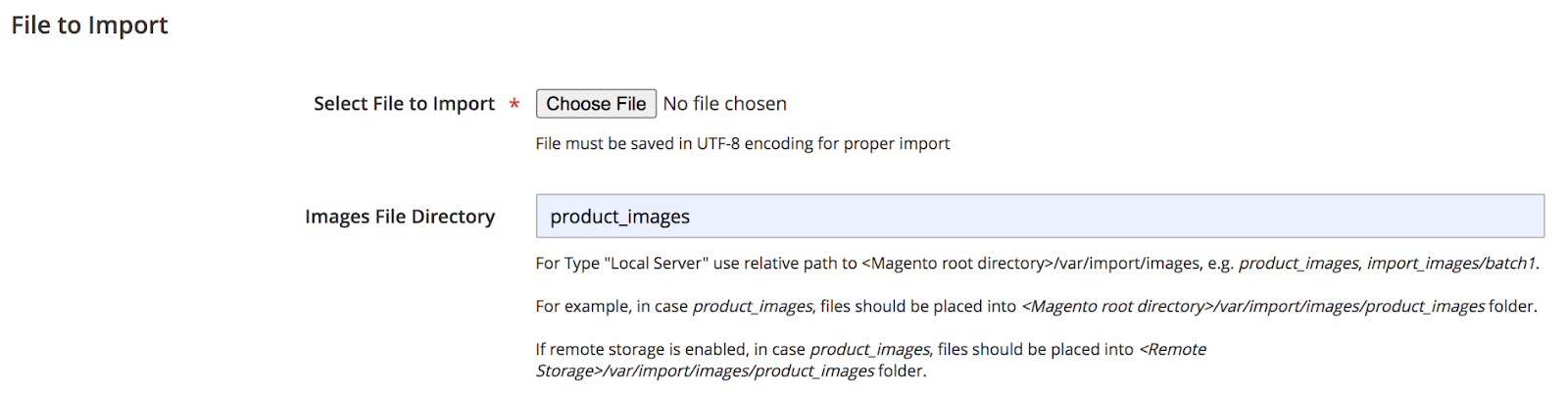
4.2. Importar imágenes desde un servidor externo
Este es otro método que se aplica tanto a los usuarios de Adobe Commerce como a los usuarios de Magento Open Source. Estos son los pasos que puede seguir:
- Cargue las imágenes utilizadas para importar a la carpeta designada en el servidor externo.
- En los datos CSV, escriba la URL completa de cada archivo de imagen en la columna correcta por tipo de imagen ( imagen_base , imagen_pequeña , imagen_en_miniatura o imágenes_adicionales ). Ejemplo: http://example.com/images/image.jpg
- Siga el Paso 2: configurar el comportamiento de importación para completar el proceso.

4.3. Importar imágenes con almacenamiento remoto
Este método solo funciona para usuarios de Adobe Commerce.
En el módulo de almacenamiento remoto , carga los archivos de imagen en la Esta es la carpeta raíz predeterminada para importar imágenes de productos.
En los datos CSV , establezca el nombre de cada archivo de imagen que se importará en la fila correcta, por sku y en la columna correcta según el tipo de imagen ( imagen_base , imagen_pequeña , imagen_en_miniatura o imágenes_adicionales ).
Para obtener más información sobre cómo habilitar y administrar el módulo de almacenamiento remoto, puede consultar la guía Configurar almacenamiento remoto .
5. En conclusión
El proceso de importación de datos a Magento 2.0 mediante archivos CSV le ayuda a ahorrar mucho tiempo en comparación con la configuración manual. Puede aprovechar al máximo ese tiempo para mejorar otras funciones de gestión de inventario, desarrollar planes de ventas o mejorar las relaciones con los clientes.
Para obtener más artículos relacionados con la gestión de inventario, consulte el informe de éxito: informe de inventario de Magento 2 .
